スケジュール管理画面
個人別のジョブおよびその開始日・終了日などを管理します。そのジョブの完了処理によって、業務履歴にデータを転記することもできます。
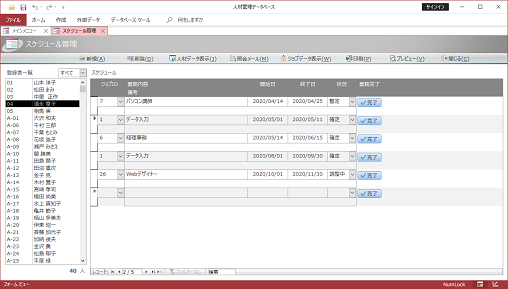
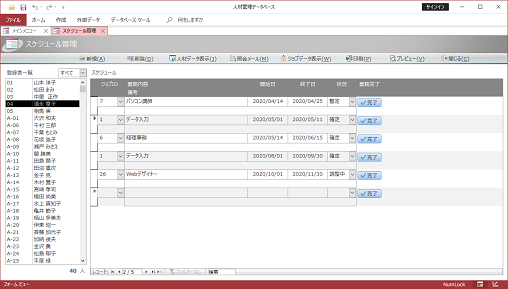
■操作手順
- メインメニュー画面から[スケジュール管理]ボタンをクリックします。これによって「スケジュール管理」画面が表示されます。
- まず、画面左の[登録者一覧]のリストより、スケジュールの登録や表示を行う対象者を選択します。
※[登録者一覧]のリスト上部にあるドロップダウンリストを使って、指定のフリガナの登録者だけを抽出することができます(デフォルトでは"すべて"が選択されていおり、全登録者がリストに表示されています)。
- 続いて、画面右半分で、各データの新規入力や既存データの編集を行います。
- 「ジョブID」は、「ジョブ管理」画面より登録されたジョブの一覧より選択してください。選択するとその「業務内容」が自動的に表示されます。
- その仕事の「開始日」と「終了日」を入力してください。
- 「状況」は任意の選択項目です。必要に応じて項目を選択してください。
- この項目のはあらかじめ「暫定」・「調整中」・「確定」の3つが選択肢として割り当てられています。「とりあえず入力したものは"暫定"」、「登録者がそのスケジュールで仕事を受けられるかどうか確認中のものは"調整中"」、「登録者が仕事を受けて確定したものは"確定"」と入力するような運用方法を想定したものです。
- この選択肢は自由に編集することができます。「状況」欄の右クリックでショートカットメニューから[リスト項目の編集]を選択する、あるいはドロップダウンリストの下に表示されるアイコンをクリックします。
それによって下図のような「リスト項目の編集」ダイアログが表示されますので、これを使って項目を自由に編集できます。なおここでは、改行で区切られた1行1行がそれぞれ選択肢の項目となります。
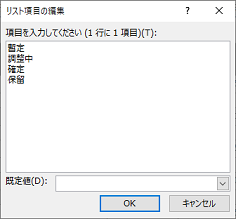
- この項目のはあらかじめ「暫定」・「調整中」・「確定」の3つが選択肢として割り当てられています。「とりあえず入力したものは"暫定"」、「登録者がそのスケジュールで仕事を受けられるかどうか確認中のものは"調整中"」、「登録者が仕事を受けて確定したものは"確定"」と入力するような運用方法を想定したものです。
- 「備考」は任意の入力項目です。
- それぞれのジョブの[完了]ボタンをクリックすると、そのジョブは「スケジュール管理」画面から削除されるとともに、各人の「業務履歴データ」に転記されます。
- 「ジョブID」は、「ジョブ管理」画面より登録されたジョブの一覧より選択してください。選択するとその「業務内容」が自動的に表示されます。
■各ボタンの機能
- 新規
- 新しいデータを追加入力するための空行にカーソルを移動します。
- 削除
- 現在カーソルがある行の1件分のデータを削除します。
- 人材データ表示
- 現在選択されている登録者に関する「人材データ」画面を表示します。
- 照会メール
- スケジュールの一覧表上で現在カーソルがある行のスケジュールについて、スケジュール割り当ての照会メールを新規作成することができます。
- このボタンをクリックすると、画面左の登録者一覧で選択されている登録者の氏名、ならびに画面右のスケジュールのジョブIDがメッセージ表示されます。それを確認のうえ、[はい]ボタンをクリックしてください。それによって直ちに照会用の新規メールが作成されます。
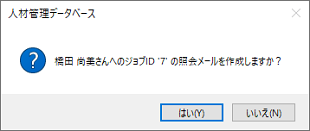
- メールの内容としては、「人材登録編集」画面で登録されているその人のEメールアドレス宛てに、その人の氏名、スケジュール画面上の業務内容や期間、およびそのジョブIDの場所や住所、部署名などが自動的に組み立てられます。
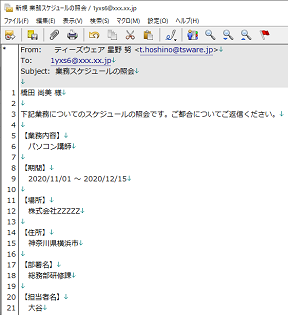
- ※ここで作成されたメールはAccessのものではありません。Windows上で設定されている「既定のメールソフト」の新規メールとして作成されます。差出人のメールアドレス(From)や本文の署名等についてもそのソフト上の設定がそのまま反映されます。よって、メール本文の編集や草稿への保存、あるいは実際のメール送信については、そのメールソフトの方で操作を行ってください。
- このボタンをクリックすると、画面左の登録者一覧で選択されている登録者の氏名、ならびに画面右のスケジュールのジョブIDがメッセージ表示されます。それを確認のうえ、[はい]ボタンをクリックしてください。それによって直ちに照会用の新規メールが作成されます。
- ジョブデータ表示
- スケジュールの一覧表上で現在カーソルがある行のジョブIDに関する「ジョブデータ」画面を表示します。
- 印刷
- 「スケジュール一覧表」または「スケジュールガントチャート」をプリンタに出力します。
- ボタンをクリックすると、印刷する「帳票形式」の選択画面が表示されます。
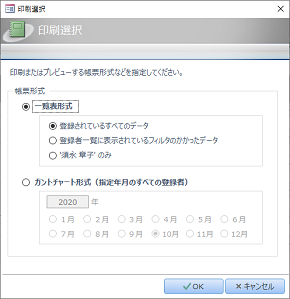
- まず「一覧表形式」、「ガントチャート形式」のいずれかから帳票形式を選択してください(既定で一覧表形式が初期選択されています)。
- 「一覧表形式」の場合には、さらに印刷したいデータの範囲を3つの中からマウスでクリックして選択してください。
- 「ガントチャート形式」の場合には、さらに印刷する年と月を指定します。
- 年については、"2020"などのように、直接その数字を入力します(既定で現在年が初期表示されています) 。
- 月については、任意の月をマウスでクリックして選択してください(既定で現在月が初期選択されています)。
- [OK]ボタンをクリックします。
- 指定した帳票が出力されます。
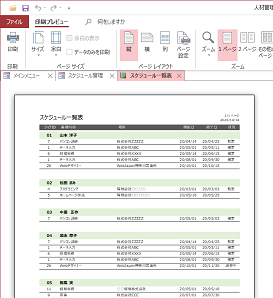
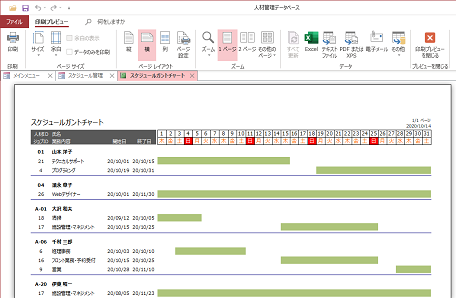
※「スケジュールガントチャート」では、[登録者一覧]のリストでの選択に関わらず、指定した1ヶ月間にスケジュールが割り当てられているすべての登録者が出力されます。なお、その月にスケジュールの入っていない者の名前等は出力されません。
- ボタンをクリックすると、印刷する「帳票形式」の選択画面が表示されます。
- プレビュー
- 「スケジュール一覧表」または「スケジュールガントチャート」を印刷プレビューします。
- 閉じる
- この画面を閉じます。編集中のデータは、自動的に保存されます。